Een diavoorstelling met muziek maken

We leven in een tijdperk waarin de wereld digitaal echt je nachtmerrie kan zijn en zelfs de meest eenvoudige taken, zoals het maken van een diavoorstelling, problemen kunnen opleveren. Al die gratis en premium diensten rond e-commerce veranderen niets aan de situatie. Maar als je moeite hebt met het maken van een boeiende diavoorstelling of promoclip, is het essentieel dat software eenvoudig is om boeiende inhoud te manipuleren zonder dat je een digitaal ontwerpspecialist op hoog niveau hoeft te zijn. In een tijd waarin digitale vakkundigheid je merk kan maken of breken, is het cruciaal om te weten waar je lichte accenten moet leggen voor een significante impact.
Vooral diavoorstellingen zijn een geweldige manier om informatie te bundelen en tegelijkertijd afbeeldingen, foto's, GIF's of producten te tonen. Helaas is een eenvoudige diavoorstelling misschien niet genoeg om iemands interesse online vast te houden.

Een remedie hiervoor is het toevoegen van muziek als aanvulling op je project. Wie houdt er immers niet van muziek? Een muzikale diavoorstelling is dus nog beter. Als je niet zeker weet hoe je muziek aan je diavoorstelling toevoegt, is dat geen probleem. Start gewoon Wave.video op en lees deze gemakkelijk te volgen gids over hoe je een diavoorstelling met muziek maakt!
Waarom zou je eigenlijk een diavoorstelling met muziek maken?
Als je door je feed scrollt op Facebook of Instagram en je ziet een goed gemaakte diavoorstelling van een van je favoriete merken, maar hij is helemaal stil, is de kans dan groot dat je hem helemaal afkijkt? Waarschijnlijk niet.
Als bedrijf is het een van je belangrijkste doelen om gebruikers betrokken te houden bij je inhoud. Als merkentrouwelingen niet geïnteresseerd zijn in het volledig bekijken van je stille diavoorstelling, zal het moeilijk zijn om niet-loyalisten te overtuigen om zelfs maar af te stemmen.
Als bedrijf is het een van je belangrijkste doelen om gebruikers betrokken te houden bij je inhoud.
Het toevoegen van een muzikale achtergrond verandert de zaak meteen. Het voegt niet alleen diepte toe, maar een pakkende riff houdt gebruikers ook geboeid. Muziek speelt ook in op de emoties van de kijker.
Wil je dat je publiek enthousiast wordt over je speciale nieuws of product? Neem dan een vrolijke jingle op om de stemming er tijdens de diavoorstelling in te houden. Als je de harten van de mensen wilt raken, kan een droevig liedje dat ook voor elkaar krijgen. Het maken van een diavoorstelling met muziek is een geweldige manier om gebruikers, zowel oude als nieuwe, geboeid te houden door nieuw materiaal.
Een diavoorstelling met muziek maken in Wave.video
Stap 1: Maak een project
Voer eerst uw Wave.video-account in. Als u die nog niet hebt, kunt u er een aanmaken (dat duurt minder dan een minuut). Ga naar My Projects en klik op de blauwe knop +Create. Als u uw diavoorstelling vanaf nul wilt maken, kiest u Blanco video.
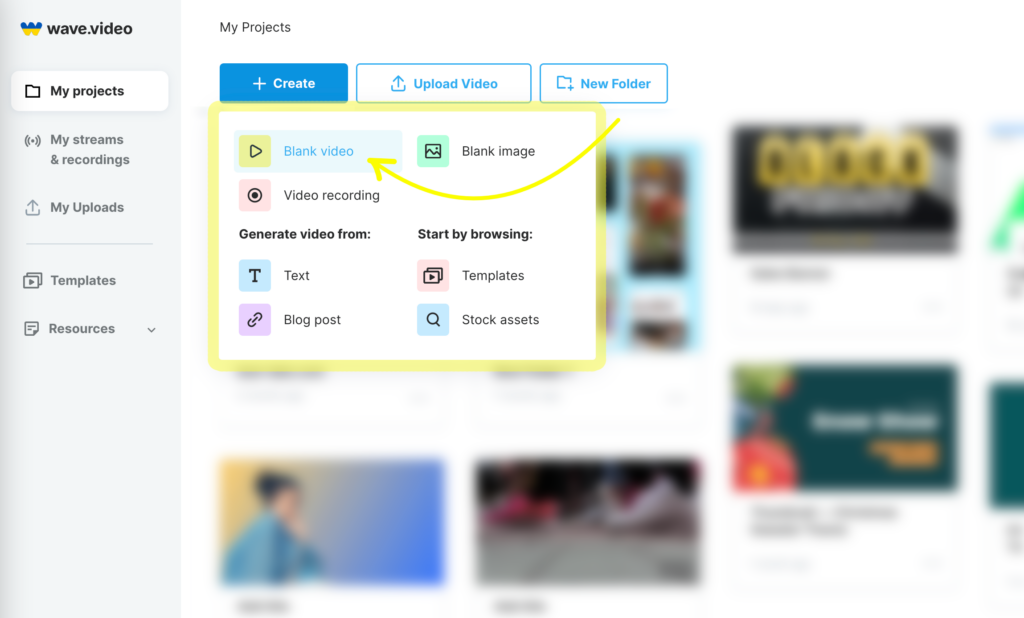
Om te beginnen moet je de formaten voor je diavoorstelling bepalen.
- Horizontaal (16:9) is goed voor YouTube, Facebook en Twitterfeed
- Vierkant (1:1) is voor Instagram, Facebook en Pinterest
- Story (9:16) wordt gebruikt voor Instagram (stories en reels), Facebook stories, TikTok en Snapchat.
- Verticaal (4:5) is voor Facebook, Instagram en Linkedin feed
Hier is een pro-tip: vierkante formaten zijn perfect bij het maken van diavoorstellingen met muziek, vooral voor een publiek dat meestal mobiele apparaten gebruikt voor interactie met jou of de sociale media van je merk (Facebook, Instagram, enz.).
Ongeacht de sociale kanalen die je uiteindelijk van plan bent te delen, er zijn meer dan genoeg formaten om een comfortabele kijkervaring voor je publiek te garanderen, ongeacht of ze afstemmen vanaf hun telefoon of computer. Kies gewoon de formaten die bij je passen en je kunt aan de slag. Dat was het. Hou je er niet van als dingen makkelijk zijn?
Stap 2: Kies de inhoud voor je diavoorstelling
Kun je je een aantrekkelijke diavoorstelling voorstellen zonder inhoud? Wij niet, dus de volgende stap is het kiezen van de juiste mix van afbeeldingen en video's als bouwstenen. Als je liever een diavoorstelling hebt die volledig uit afbeeldingen of videoclips bestaat, is dat ook prima. Het is tenslotte uw project. Met de Wave.video stockbibliotheek is de keuze aan afbeeldingen en video's onbeperkt.
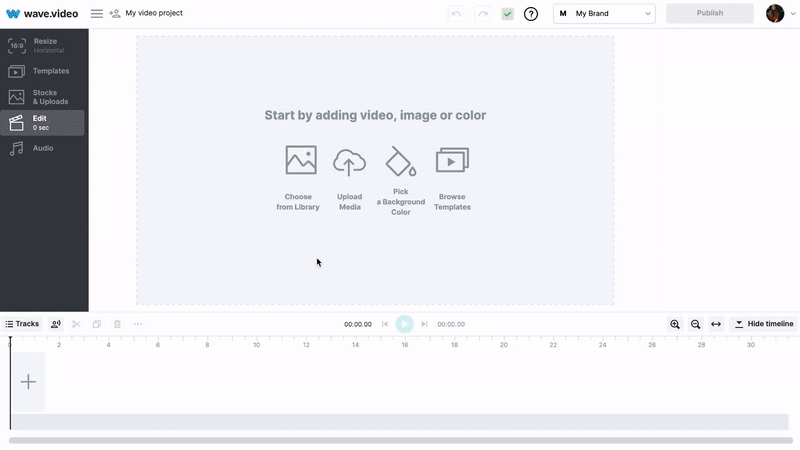
Waar je hier op moet letten is dat je inhoud kiest die geschikt is voor het beoogde doel van de diavoorstelling. Als je een project helemaal uit onze bibliotheek kunt samenstellen, geweldig!
Maar stockcontent raakt niet altijd de persoonlijke noot waar mensen naar op zoek zijn. Als dit het geval is met jouw specifieke visie, kies er dan voor om je eigen afbeeldingen en videomateriaal te uploaden.
Je eigen inhoud integreren is eenvoudig. Als u net met uw project begint, klikt u op Media uploaden of gaat u in het linkermenu naar het gedeelte Voorraden & uploads en klikt u op de blauwe knop Uploaden. De onderstaande tutorial laat het hele proces van het uploaden van content naar de Wave.video-editor zien.
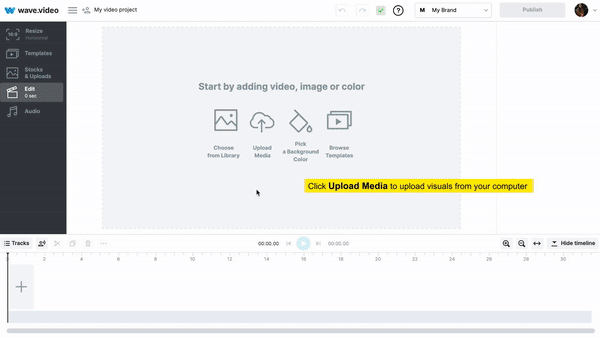
Eenmaal toegevoegd, blijft je geüploade inhoud vanaf dan onder de tab Uploads staan. Om ze in je diavoorstelling op te nemen, beweeg je met de muis over de afbeelding of video die je wilt opnemen en klik je op de knop +Voeg toe. Door je eigen materiaal te combineren met onze bibliotheek kun je ervoor zorgen dat je project een machtige invloed heeft op je publiek.
Je klikt gewoon op de + knop op de tijdlijn om een nieuwe dia toe te voegen.
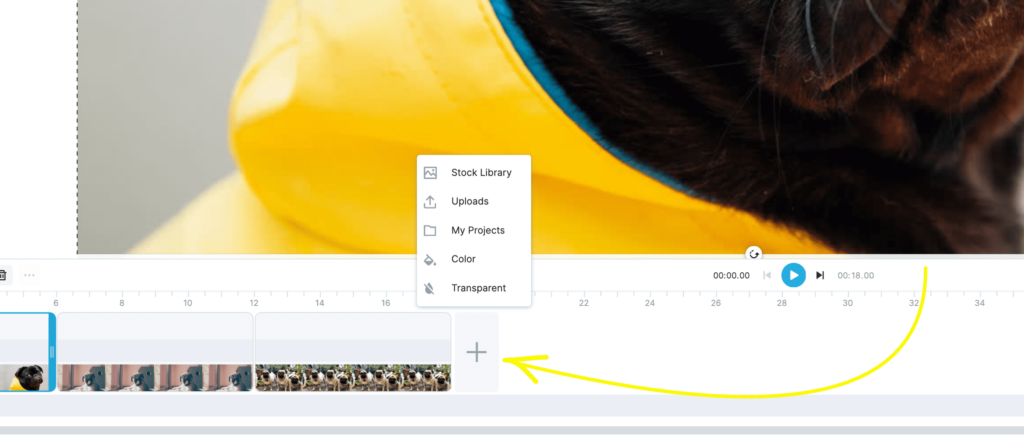
Als je je diavoorstelling wilt voorzien van een watermerk met je merklogo, kun je dit uploaden en plaatsen waar je maar wilt. Klik in het linkermenu op Watermerken, ga dan aan de rechterkant naar het gedeelte Logo en klik op de blauwe knop Logo uploaden. Voeg het toe aan de diavoorstelling en pas het aan met de vereisten van je merk.
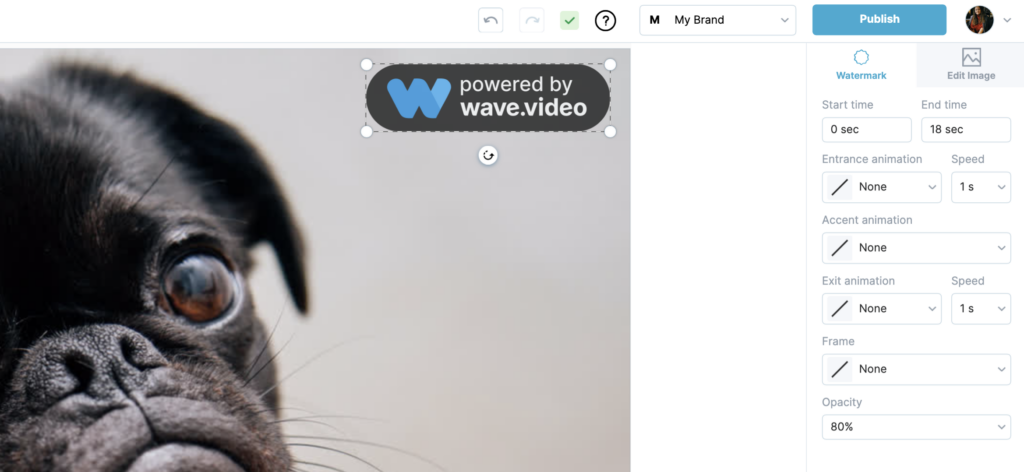
Stap 3: Tekst en merk toevoegen
Hoewel je je foto's en video's zeker voor zichzelf kunt laten spreken, is het meestal het beste om nog een stapje verder te gaan en je publiek iets kort te laten lezen terwijl de beelden over het scherm glijden. Een goede vuistregel is om het beknopt te houden.
Uiteindelijk wil je de dia's niet overladen met tekst. Het ideale scenario is om een slogan, het motto van een merk of een paar sleutelzinnen op het scherm te laten verschijnen. Als je volledige zinnen op een van de dia's zet, beperk het dan tot een of twee illustratieve zinnen.
Je wilt niet dat een muur van tekst in de weg staat van je prachtige diavoorstelling.
Wees niet bang om te spelen met verschillende lettertypes en kleuren. Elke dia moet echter niet een ander lettertype hebben, want dat kan afbreuk doen aan de samenhang van je diavoorstelling. Afhankelijk van de lengte van je project, hou je het bij één tot drie variaties in lettertypes. Dit geeft je de kans om dingen te veranderen en tegelijkertijd je publiek niet te overweldigen.
Klik links op Tekst en de Wave.videobibliotheek met lettertypen en sjablonen voor tekst wordt geopend. Kies het lettertype dat u bevalt en pas het aan uw ideale afbeelding aan: grootte, kleur, animatie, achtergrond, schaduw, enz.
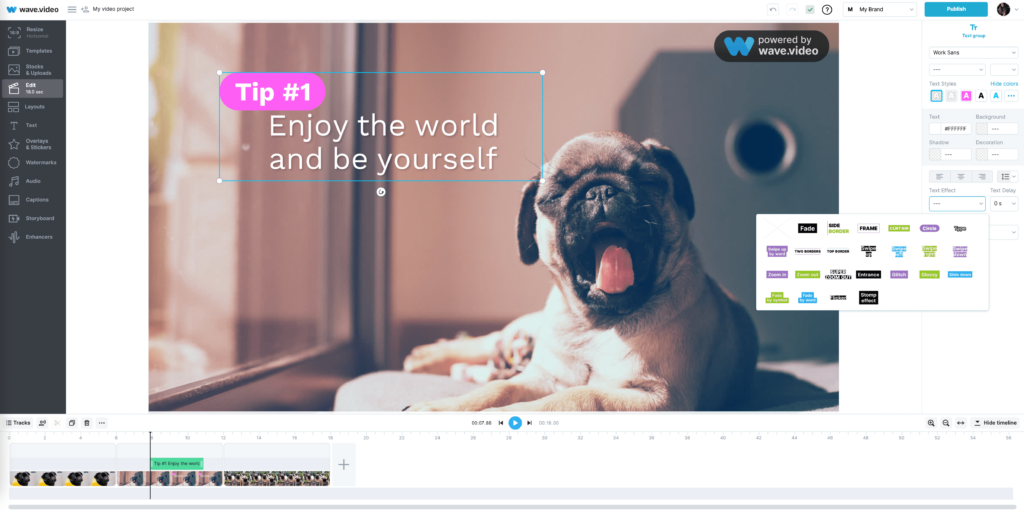
Vergeet niet dat diaovergangen ook essentieel zijn! Dit is een gebied waar je ook wat meer plezier kunt hebben. In tegenstelling tot lettertypen is het moeilijk om kijkers te overdonderen met overgangen.
Bovendien is het saai om elke dia in dezelfde stijl te laten beginnen. Houd het spannend door te experimenteren met de animaties die beschikbaar zijn in Wave.video editor. Houd de creativiteitsdeuren open en succes op uw weg naar succes.
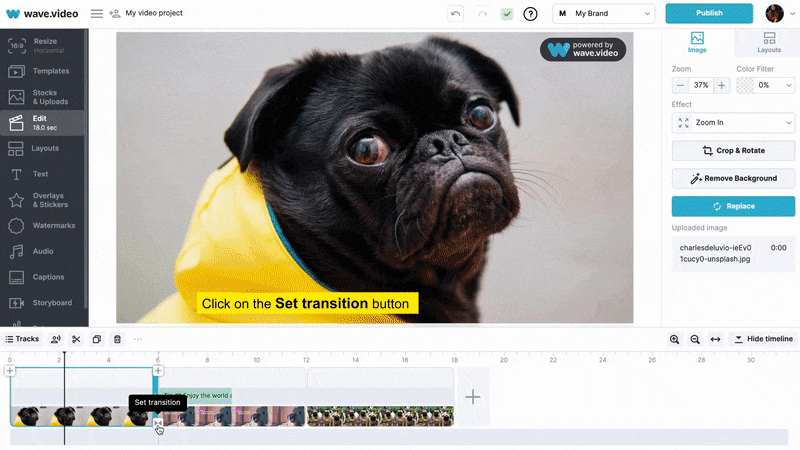
Stap 4: Muziek kiezen voor je diavoorstelling
Het zal u verbazen dat er met één klik veel stockgeluid van verschillende lengtes en stijlen beschikbaar is. Ga naar de Wave.video muziek stockbibliotheek en vind het geluid dat perfect past bij je diavoorstelling. Van muziek geselecteerd voor zakelijk gebruik tot inspirerende melodieën, er is een overvloed aan opties om uit te kiezen. Als je een diavoorstelling met muziek maakt, heb je een bibliotheek vol keuzes nodig.
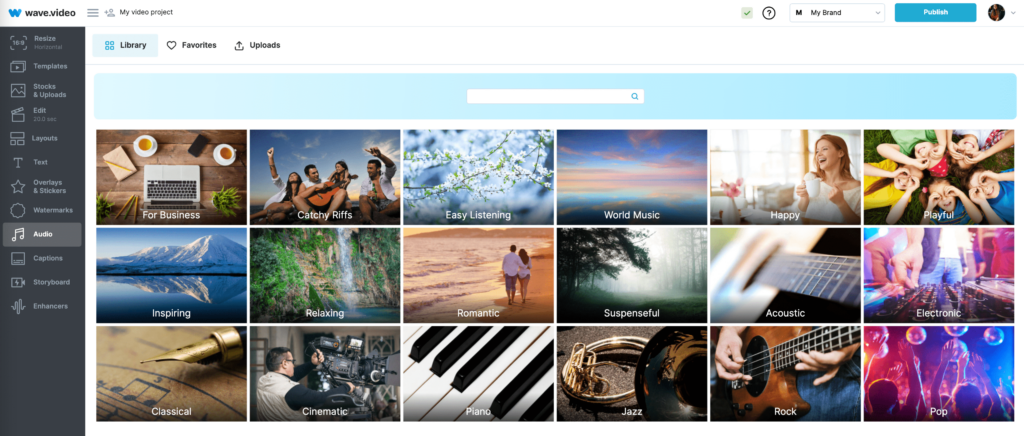
Het mooie hier is dat je stockaudio kunt mixen en matchen met je eigen muziekuploads, waardoor je muzikale diavoorstelling nog unieker wordt.
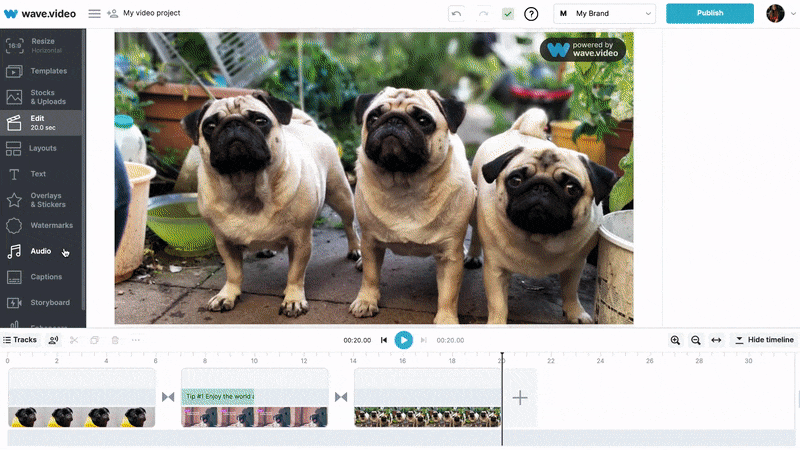
Het is belangrijk om te weten dat de lengte van je diavoorstelling en de muziek die je kiest elkaar moeten aanvullen. Als je diavoorstelling relatief kort is, bijvoorbeeld 10 tot 15 seconden, houd het dan bij één nummer omdat het proberen om er twee in te verwerken zo'n korte video onsamenhangend kan laten lijken.
Aan de andere kant, als je video 30 seconden of langer is, schroom dan niet om te experimenteren met twee of drie verschillende muziekclips. Door de audio in langere video's af te wisselen, krijgt je muzikale diavoorstelling meer persoonlijkheid en blijft je publiek betrokken.
Nadat je muziek hebt geselecteerd, ga je terug naar het bewerkingsscherm, waar je de audiotrack kunt aanpassen aan de diavoorstelling. Als je beslist om meer muziek toe te voegen, kun je gewoon op de knop +Audio klikken.
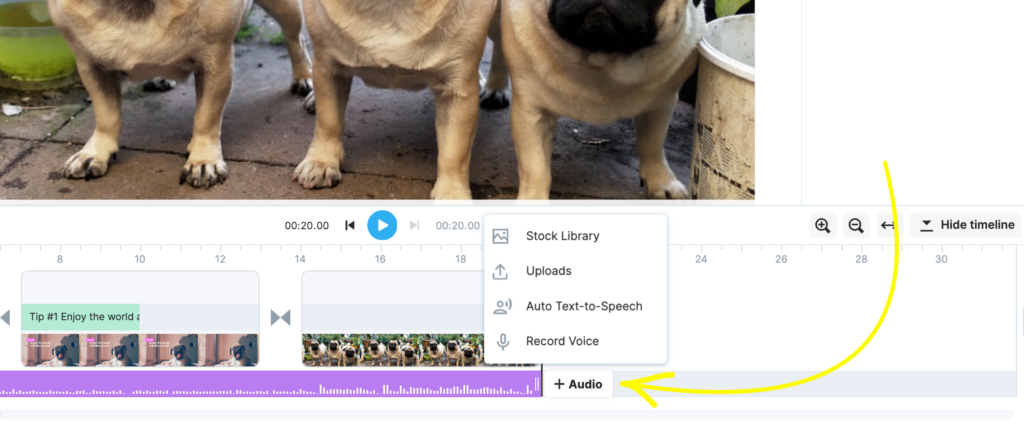
Stap 5: Deel met de wereld
Zodra je klaar bent met het bewerken van de diavoorstelling, is het tijd voor de laatste stap. Klik op de knop Publiceren en bekijk de opties. We raden aan om videoformaten te gebruiken voor het downloaden van de diavoorstelling, dus klik op Video.
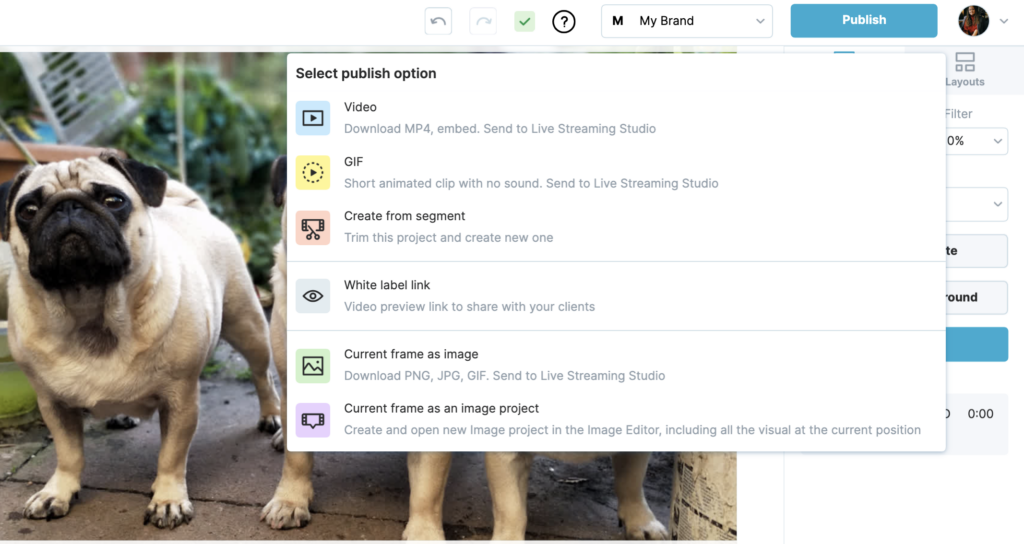
Hier moet je de details van de diavoorstelling kiezen:
- Resolutie (360p, 480p, 720p of 1080p)
- Kwaliteit (geoptimaliseerd of maximaal)
- Video-indeling (*.mp4, *.mov of .*webm)
Klik vervolgens op Renderen. Zodra het renderen is voltooid, kun je de diavoorstelling downloaden naar je computer of direct publiceren op een van je sociale mediaprofielen (YouTube, Facebook, Instagram, enz.).
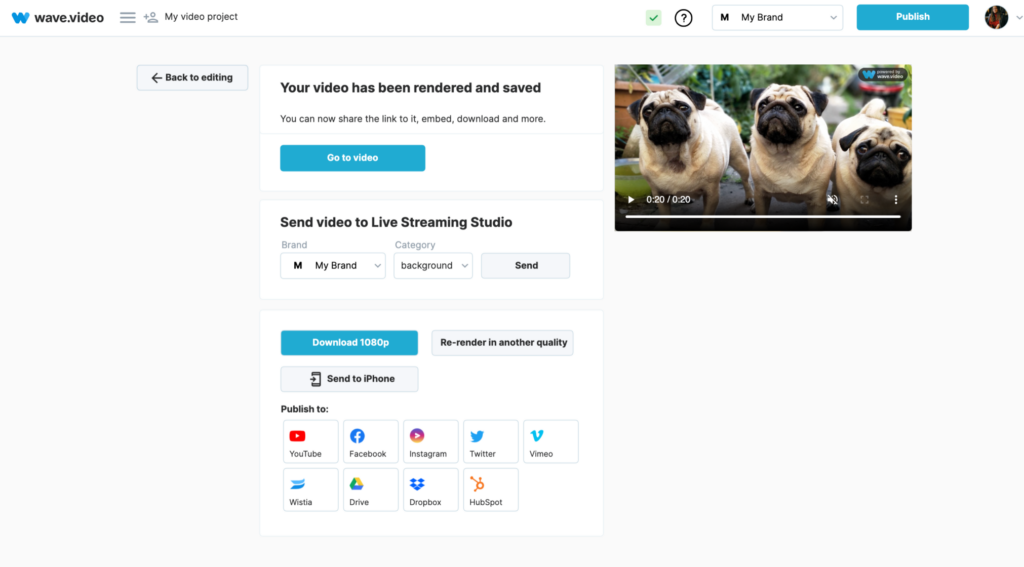
Hier zijn we dan; in deze gids hebben we alle essentiële stappen behandeld voor het maken van een flitsende diavoorstelling met muziek. Je hoeft geen specialist te zijn om meeslepende diavoorstellingen te maken voor zakelijk of persoonlijk gebruik. Als je ooit in de problemen komt, is deze gids er altijd om je te helpen. Laat deze baby nu los in het wild en laat je creatie zien en horen!
En als je je afvraagt hoe je gratis muziek aan een video toevoegt, kijk dan eens op Wave. Video!




